• И, наконец, для подготовки наклейки на сам диск нажмите кнопку Label.
• Четвёртый режим предназначен для подготовки обложки «большой» коробки DVD.
На любую часть обложки можно поместить следующие элементы: произвольный текст, список дорожек для звукового CD, список папок для диска с данными и произвольное изображение. Для ввода произвольного текста нажмите кнопку Text и создайте поле, «обведя» мышью при нажатой левой кнопке некоторую прямоугольную область. Откроется окно, изображённое на рис. 8.9. Здесь можно выбрать переключатель Text и ввести в поле произвольный текст.
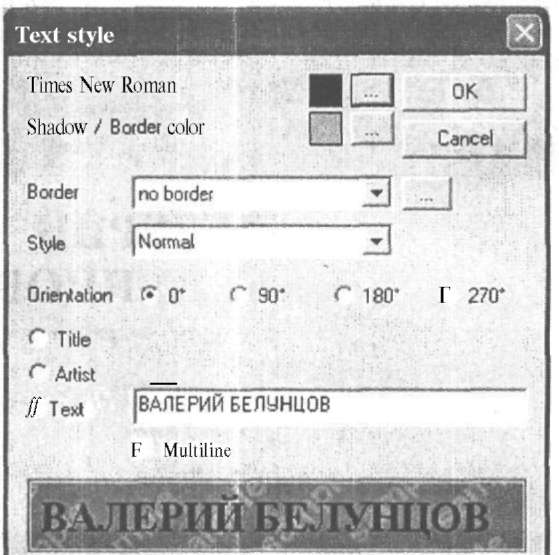
Рис. 8.9. Ввод произвольного текста этикетки в программе WinOnCD
В верхней части окна можно заметить два цветовых квадратика. Верхний из них показывает цвет текста, а слева от него отображается название текущего шрифта. Нажмите кнопку с изображением многоточия (справа от верхнего цветового квадрата) и выберите нужный шрифт, его размер, стиль, и цвет. Здесь же можно переключить набор символов в отдельном раскрывающемся списке. Русскоязычным пользователям нужно выбрать здесь пункт « Cyrillic*, обычно он является самым верхним.
Нижний цветовой квадрат Shadow/Border color позволяет установить
цвет тени и обрамления (если одно или другое имеется в наличии). В
списке Style можно выбрать стиль отображения текста: Normal (обычный текст), Shadow (текст с тенью) и Outline (контурный текст).
Расположить текст под произвольным углом здесь нельзя, однако можно задать угол поворота 0, 90, 180 или 270° с помощью переключателя Orientation. Задать цвет фона для текстового поля тоже нельзя — обычно используется «прозрачный» цвет (сквозь поле будет «просвечивать» фон наклейки). Но можно поставить галочку на переключателе White Background, чтобы сделать цвет фона белым. Когда всё будет готово, нажмите ОК.
При подготовке наклейки на сам диск можно разместить текст по кругу. В принципе, эта операция ничем не отличается от предыдущей — вместо кнопки Text для этого следует нажать кнопку Round text. Скорее всего, придётся немного потренироваться, чтобы научиться правильно располагать это текстовое поле, регулирую мышью его ширину и высоту, а также радиус. Текст по кругу можно размещать
только на наклейке.
Как и всякая программа записи компакт-дисков, WinOnCD позволяет автоматически поместить на обложку или наклейку список дорожек. Для этого нажмите кнопку Track list и создайте текстовое поле, как описывалось выше. Откроется окно Style (рис. 8.10), в котором можно установить параметры отображения списка дорожек.
Отмечая/снимая галочки с пунктов Track#, Title, Artist, Duration, вы можете установить, будут ли отображаться соответственно номер дорожки, название, автор и длительность каждого сочинения. По умолчанию названием дорожки является имя файла, а «автором» — путь к нему на жёстком диске. Всё это можно редактировать, нажав кнопку Edit titles в основном окне (находясь в режиме Artworks). При этом откроется окно, показанное на рис. 8.11. В нём можно изменить название и автора каждой дорожки, а также ввести название и автора всего диска.